مشاركة مقطع فيديو من iPhone إلى جهاز كمبيوتر يعمل بنظام Windows
يعد هذا الدليل المختصر أداة مرجعية للمساعدة في تحديث معرفتك أو ممارسة ما تعلمته في دورة الفيديو التدريبية عبر الإنترنت "مشاركة مقطع فيديو من iPhone إلى جهاز كمبيوتر يعمل بنظام Windows"، بما في ذلك:
- كيفية توصيل جهاز iPhone بجهاز الكمبيوتر الخاص بك
- كيفية استخدام تطبيق صور Microsoft Photos على جهاز كمبيوتر يعمل بنظام Windows
- كيفية نسخ مقاطع الفيديو من جهاز iPhone إلى جهاز كمبيوتر يعمل بنظام Windows.
كيفية توصيل جهاز iPhone بجهاز كمبيوتر يعمل بنظام Windows
- للبدء، استخدم كابل USB لتوصيل جهاز iPhone بجهاز الكمبيوتر.
- افتح جهاز iPhone للسماح للكمبيوتر بالوصول إلى الملفات.
- قد تظهر نافذة منبثقة على جهاز iPhone تسألك عما إذا كنت تثق في هذا الكمبيوتر أو تسمح لهذا الجهاز بالوصول إلى الصور ومقاطع الفيديو؟.
- اضغط على السماح، ثم أدخل رمز دخول iPhone لتأكيد الاتصال.
- قد يُطلب منك تكرار هذه الخطوة بعد تحديث Windows أو ترقية iOS.
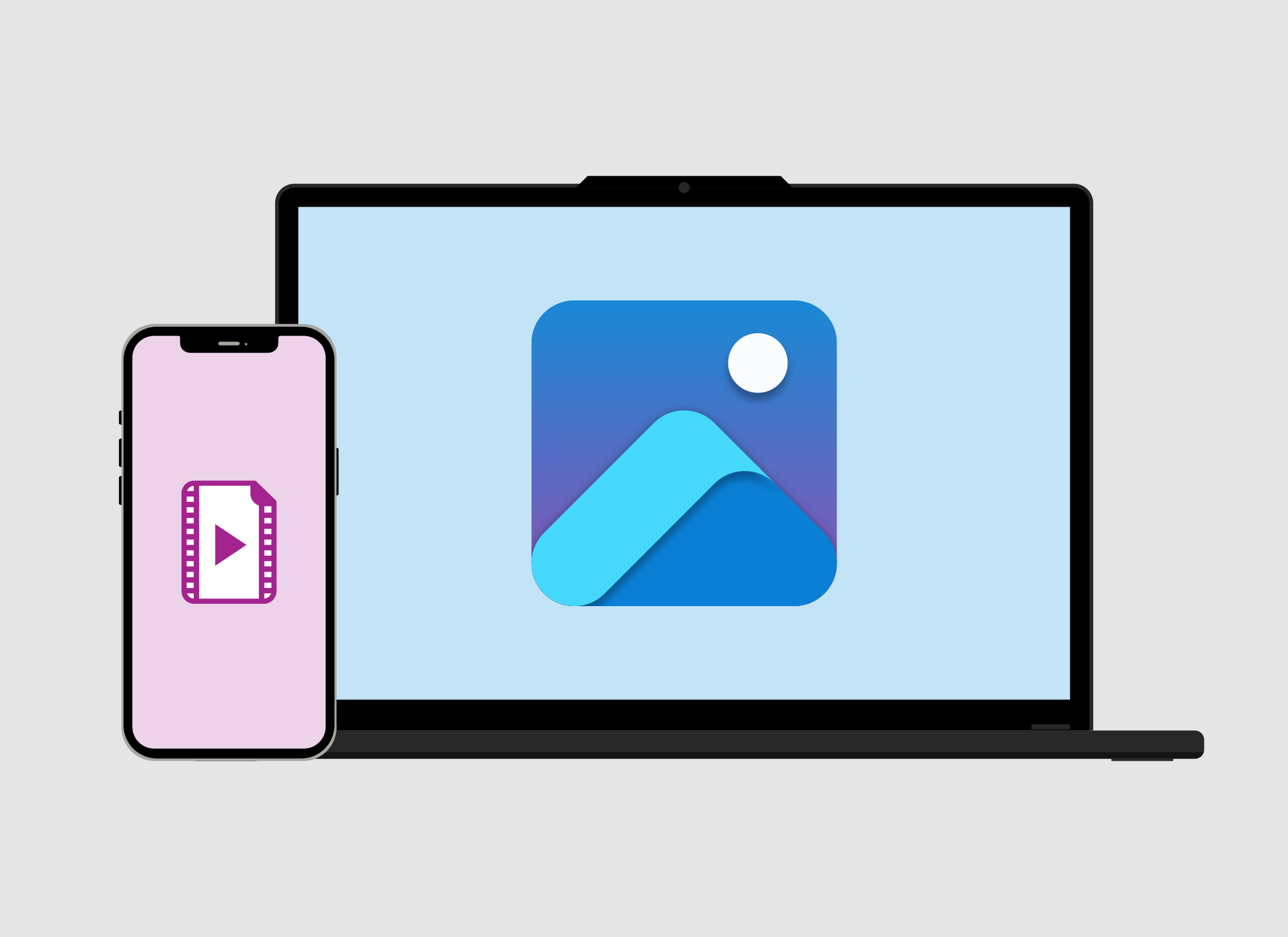
كيفية استخدام تطبيق صور Microsoft Photos على الكمبيوتر
- افتح قائمة البدء في الجزء السفلي من شاشة Windows.
- في شريط البحث، اكتب الصور. ستظهر أيقونة تطبيق الصور.
- انقر فوق أيقونة تطبيق الصور لفتحه، وشاهد الصور المخزنة بالفعل على جهاز الكمبيوتر.
- لعرض الصور ومقاطع الفيديو على جهاز iPhone، انقر فوق زر استيراد في الزاوية اليمنى العليا.
- ستظهر قائمة منسدلة تعرض الأجهزة المتصلة. يجب أن يظهر جهاز iPhone الخاص بك هنا. انقر فوقه.
كيفية تحديد ملفات فيديو iPhone على جهاز الكمبيوتر
- بمجرد ظهور جهاز iPhone في القائمة، انقر فوقه لمشاهدة الصور ومقاطع الفيديو على جهازك.
- يتم تمييز مقاطع الفيديو بأيقونة فيلم صغير في الزاوية العلوية اليسرى من الصورة.
- انقر فوق كل مقطع فيديو أو صورة تريد نقلها إلى جهاز الكمبيوتر. يمكنك تحديد عناصر متعددة في وقت واحد.
كيفية استيراد ملفات فيديو iPhone إلى مجلد على جهاز الكمبيوتر
- بعد تحديد مقاطع الفيديو، انقر فوق الزر إضافة عناصر في الجزء العلوي الأيمن من تطبيق الصور.
- ستظهر نافذة منبثقة تطالبك باختيار مكان حفظ مقاطع الفيديو.
- اختر مجلد الصور أو انقر فوق إنشاء مجلد لتنظيم الملفات في مجلد جديد.
- اكتب اسمًا، مثل iPhone، للمجلد الجديد وانقر على إنشاء.
- بمجرد إنشاء المجلد الجديد، انقر فوقه لتحديده.
- انقر فوق استيراد لبدء نسخ مقاطع الفيديو من جهاز iPhone إلى جهاز الكمبيوتر.
- بمجرد اكتمال النقل، أغلق تطبيق الصور بالنقر فوق علامة x في الزاوية اليمنى العليا.
من الآمن استيراد مقاطع الفيديو وأي صور من جهاز iPhone الخاص بك إلى جهاز الكمبيوتر الخاص بك، لأنك قمت بإنشائها على جهازك.
كيفية العثور على مقاطع الفيديو المستوردة على جهاز الكمبيوتر
- افتح مستكشف الملفات بالنقر فوق رمز المجلد في شريط المهام أسفل الشاشة.
- في مستكشف الملفات، انقر فوق مجلد الصور من اللوحة اليسرى لفتحه.
- انقر نقرًا مزدوجًا فوق مجلد iPhone داخل مجلد الصور لفتحه.
- انقر نقرًا مزدوجًا فوق مقطع فيديو لتشغيله وعرضه على جهاز الكمبيوتر.